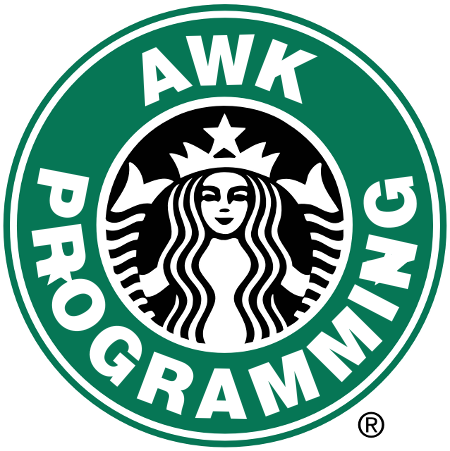 awk
awk Windowsでawkを便利に使う-2
awkをWindowsで使う為の環境づくりを動画でYouTubeにアップロードしました。 郵便番号データ(CSV)をダウンロードして、それをawkで処理するサンプルを行なってみます。 ファイル容量で言えばいまどき大した大きさではありませんが...
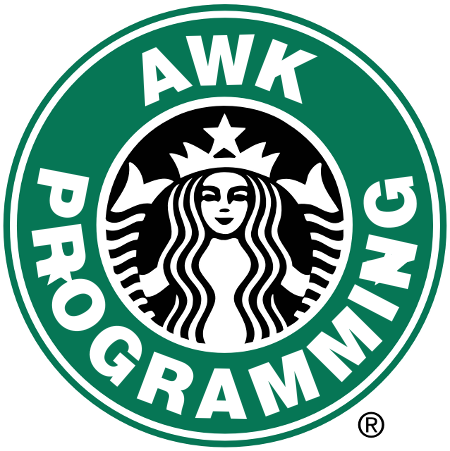 awk
awk 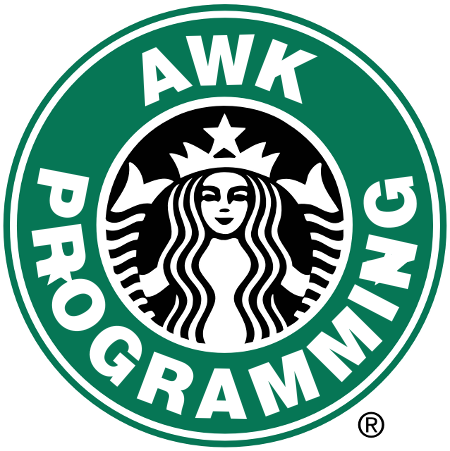 awk
awk 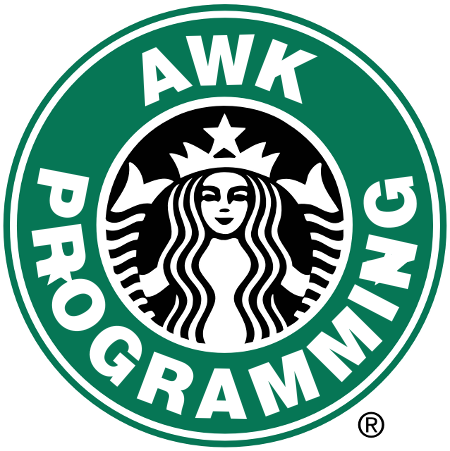 awk
awk  PC・Server
PC・Server